Errore Microsoft Teams CAA2000B, non siamo riusciti a registrare il tuo dispositivo
L'errore di accesso di Microsoft Teams CAA2000B(Microsoft Teams CAA2000B) spesso causa errori agli utenti finali. Impedisce loro di accedere al proprio account. Tentativi multipli di accesso determinano la visualizzazione del seguente messaggio: non siamo stati in grado di registrare il tuo dispositivo e aggiungere il tuo account a Windows. Il tuo accesso alle risorse dell'organizzazione potrebbe essere limitato(We weren’t able to register your device and add your account to Windows. Your access to org resources may be limited) . Utilizzando alcuni passaggi per la risoluzione dei problemi, puoi provare a rimuovere il codice di errore di Microsoft Teams: CAA2000B(Microsoft Teams Error Code: CAA2000B) .
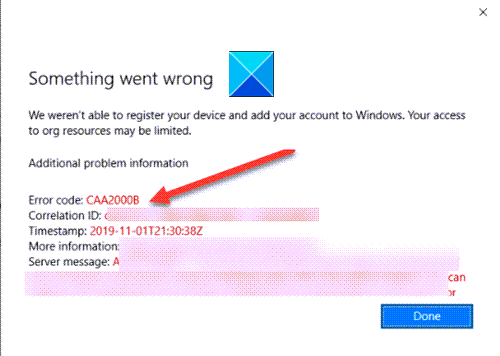
Codice di errore di Microsoft Teams CAA2000B
La maggior parte delle persone si affida già a Teams per collaborare con i membri dell'ufficio, partecipare a videoconferenze(join video conferences) e altro ancora. In quanto tali, errori come questi possono influire sull'esperienza dell'utente finale. Per risolverlo, prova quanto segue.
- Termina l'attività di Microsoft Teams e riavvia l'applicazione.
- Cancella la cache dell'app Microsoft Teams
- Ripristina le impostazioni Internet
Esploriamo gli argomenti di cui sopra in un po' di dettaglio!
Non siamo riusciti a registrare il tuo dispositivo
1] Termina l'attività di Microsoft Teams e riavvia l'applicazione.
Sulla barra delle applicazioni(Taskbar) di Windows 10 , fai clic con il pulsante destro del mouse e seleziona Task Manager .
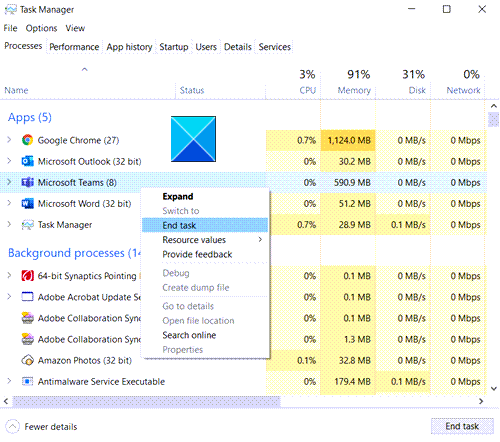
Nella finestra Task Manager che si apre, fai clic con il pulsante destro del mouse su Microsoft Teams in App(Apps) e seleziona l' opzione Termina attività .(End Task)
Ora riavvia Microsoft Teams e controlla se il problema è stato risolto.
2] Svuota la cache dell'app Microsoft Teams
In Windows 10 , ogni app e programma che scegli di eseguire, archivia i file temporanei nella cartella della cache. Pertanto, se la cache di Microsoft Teams viene danneggiata in qualche modo, interromperà i certificati di autenticazione e potresti non essere in grado di accedere. Per risolverlo,
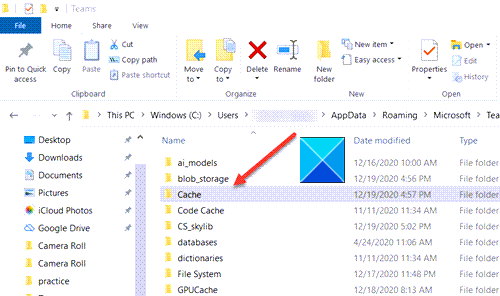
In Windows 10 Cerca(Search) , incolla il seguente indirizzo di percorso-
%appdata%\Microsoft\teams\Cache
Seleziona(Select) tutti i file elencati nella cartella Cache ed eliminali.
Ripetere il passaggio precedente per quanto segue:
Ripetere i passaggi precedenti e svuotare la cache archiviata nelle seguenti cartelle:
%appdata%\Microsoft\teams\application cache\cache
%appdata%\Microsoft\teams\blob_storage
%appdata%\Microsoft\teams\databases
%appdata%\Microsoft\teams\GPUcache
%appdata%\Microsoft\teams\IndexedDB
%appdata%\Microsoft\teams\Local Storage
%appdata%\Microsoft\teams\tmp
Al termine, avvia nuovamente Microsoft Teams e verifica se risolve il problema.
3] Ripristina impostazioni Internet
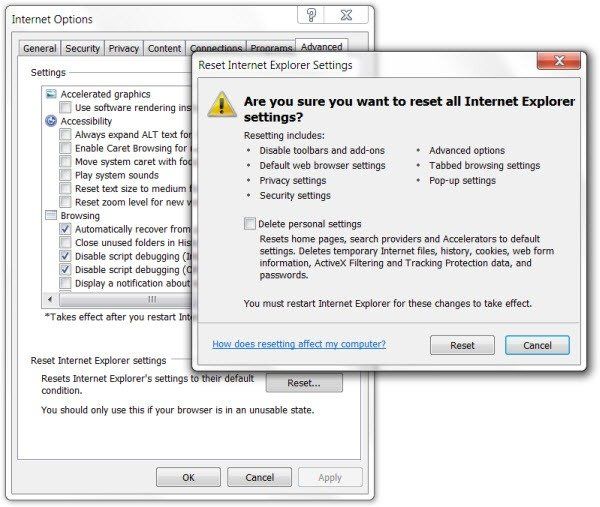
Fai clic(Click) sul pulsante Start e nella barra di ricerca accanto ad esso, digita Opzioni (Options)Internet . Premi(Hit) Invio!
Quando si apre la finestra Opzioni (Options)Internet , passare alla scheda Avanzate(Advanced) e fare clic su Ripristina(Reset) .
Questo ripristinerà tutte le tue impostazioni Internet .
Apri Microsoft Teams e verifica se ti consente di accedere normalmente. Dovrebbe!
Hope it helps!
Related posts
Fix Microsoft Teams Error caa70004 in Windows 11/10
Come correggere Microsoft Teams Error Code CAA301F7
La tua organizzazione ha disabilitato questo device Error 135011 - Microsoft Teams
Come aggiungere Zoom a Microsoft Teams
Come installare Microsoft Teams su Linux and macOS
Come bloccare le riunioni in Microsoft Teams
Come creare un Microsoft Teams tab utilizzando un file caricato
Best Project Management apps per Microsoft Teams
Come utilizzare le caratteristiche personali in Microsoft Teams
Microsoft Teams non si aggiorna automaticamente
Doh! Qualcosa è andato errato in Microsoft Teams
Come Microsoft Teams tracce vostra attività e come fermarlo
Come configurare, Schedule and Join A Microsoft Teams meeting
Come usare Snapchat Camera filter su Microsoft Teams and Skype
Come abilitare Noise Cancellation in Microsoft Teams
Come cambiare Theme in Microsoft Teams su Windows 11
Come fermare Microsoft Teams dall'apertura automaticamente su Startup
Come usare IP Camera apps con Microsoft Teams and Skype
Come ripristinare l'eliminato Teams and Channels in Microsoft Teams
Come installare l'app e aggiungila come scheda Microsoft Teams
